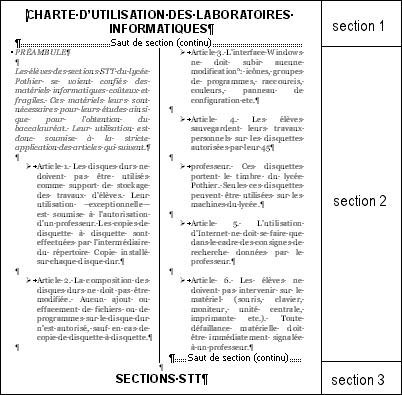|
Une section est ouverte automatiquement à
chaque création d'un nouveau document. Les possibilités apportées par
les sections sont très intéressantes (cf. tableau ci-dessus). En
particulier le saut de section permet de changer les marges, le nombre
de colonnes, l'orientation des pages (portrait ou paysage), les en-têtes
et pieds de page à l'intérieur d'un même document.
L'exemple de droite montre une page
comportant trois sections, ce qui autorise un changement du nombre de
colonnes.
Il existe plusieurs types de sauts de
section : page suivante permet d'appliquer les modification à la
page suivante, continu applique les modifications à la page en
cours (cf. exemple à droite). On peut également choisir page paire
ou page impaire dans le cas d'une publication où pages paires et
impaires ont des marges différentes.
|